Ứng dụng đoán tuổi How old đang gây bão cộng đồng mạng quốc tế và Việt Nam những ngày qua. Tuy nhiên đôi lúc tuổi dự đoán lại lệch quá xa so với tuổi thật của bạn. Thế nên nếu muốn sửa tuổi trong ứng dụng đoán tuổi How old không cần dùng đến Photoshop, hãy tham khảo bài viết dưới đây để biết cách thực hiện.
Trong trường hợp bạn muốn sửa tuổi cho chính xác với độ tuổi của mình hoặc muốn trêu chọc bạn bè bằng cách gán tuổi "lệch lạc" cho họ, hãy tham khảo cách sửa tuổi trong ứng dụng đoán tuổi How old mà không cần đến sự hỗ trợ của Photoshop. Các bước rất đơn giản, chỉ cần thực hiện chính xác chỉ dẫn là bạn có thể làm được.
- Chú ý
- Bài viết này Taimienphi.vn thực hiện trên trình duyệt Google Chrome, với những người muốn thực hiện trên Firefox thì tải thêm Add-on FireBug.
Chuẩn bị
Bước 1: Đầu tiên truy cập vào TẠI ĐÂY.
Bước 2: Tải hình ảnh của mình hoặc bạn bè lên như thông thường. Lúc này website sẽ trả về độ tuổi của nhân vật trong hình ảnh.

Cách sửa tuổi trong ứng dụng đoán tuổi How old không cần dùng đến Photoshop
Cách 1: Dành cho những bạn sử dụng thành thạo máy tính.
Bước 1: Từ trình duyệt chuột phải tiếp đến chọn Inspect Element.
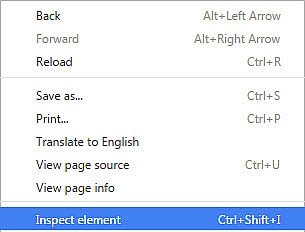
Bước 2: Click vào biểu tượng kính lúp, tiếp đến chỉ đến khuôn mặt muốn chỉnh độ tuổi.

Lúc này trong Inspect Element sẽ dẫn bạn tới đoạn code tương đương với vị trí hình ảnh. Hãy để ý đoạn code bắt đầu với "div class="tooltip fade top in"... Tiếp đến click chuột phải vào đoạn mã này rồi chọn Edit as HTML.
Hãy thay số 13 bằng số mà bạn muốn. Chẳng hạn ở đây tôi thay bằng 100. Hãy xem kết quả cuối cùng ảnh phía dưới.

Thêm kết quả chỉnh sửa tuổi cho tất cả khuôn mặt.
Tuổi trong ảnh lúc đầu lần lượt là: 23,19,25,17,13
Tuổi trong ảnh sau khi sửa lần lượt là: 21, 22, 23, 24, 25

https://thuthuat.taimienphi.vn/cach-sua-tuoi-trong-ung-dung-doan-tuoi-how-old-khong-can-dung-den-phot-4055n.aspx
Như vậy là Taimienphi.vn đã giới thiệu tới bạn cách sửa tuổi trong ứng dụng đoán tuổi How old không cần dùng đến photoshop. Hãy sửa tuổi của bạn mình sau đó gửi cho họ, chắc chắn bạn bè của bạn sẽ phải "Ố" "Á" vì ngạc nhiên và thích thú. Nếu thấy thú vị hãy tham khảo bài viết bói tuổi thực sự mà chúng tôi đã giới thiệu trước đó.